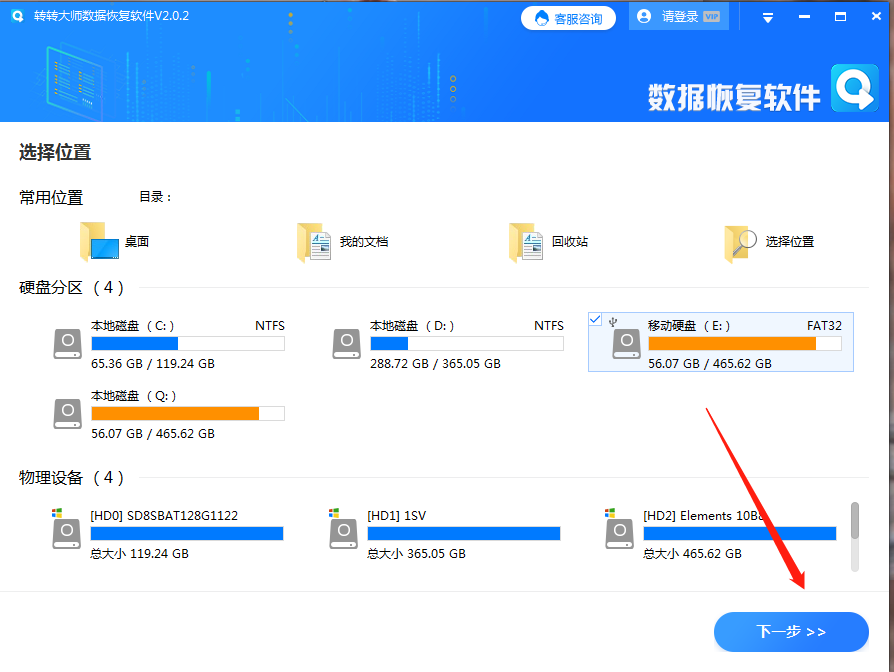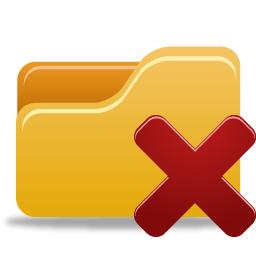AI摘要
AI摘要
本文介绍了如何恢复快速格式化后丢失的数据。快速格式化后,数据可能仍存在于磁盘上,可被恢复。方法包括:使用数据恢复软件,如转转大师;利用Windows自带工具,如文件历史记录和系统还原点;通过备份恢复数据,如云存储和外部硬盘;寻求专业帮助。预防措施包括定期备份重要文件,创建系统还原点,使用杀毒软件,正确操作移动存储设备。及时采取行动并遵循指导方针可提高数据恢复成功率。
摘要由平台通过智能技术生成在日常使用计算机的过程中,我们可能会因为各种原因对存储设备(如硬盘、U盘或SD卡)进行快速格式化。然而,有时候这一操作可能是无意为之,导致了重要数据的丢失。幸运的是,即使是在快速格式化之后,数据仍然有可能被恢复。那么快速格式化的数据怎么恢复呢?本文将详细介绍如何通过不同的方法来恢复快速格式化后丢失的数据,并提供一些预防措施以减少未来发生类似事件的可能性。
一、理解快速格式化的本质
快速格式化是指操作系统仅重写文件系统的元数据(例如FAT表或NTFS主文件表),而不彻底擦除磁盘上的实际数据位。这意味着原始数据可能仍然存在于磁盘上,直到新的写入覆盖它们为止。因此,如果您发现自己误操作进行了快速格式化,最重要的是立即停止向该磁盘添加任何新信息,以避免覆盖原有数据,从而提高数据恢复的成功率。
二、使用数据恢复软件
数据恢复软件是恢复快速格式化数据的最常用方法之一。这些软件通过扫描硬盘,识别残留的数据块,从而找回丢失的文件。下面以转转大师数据恢复软件操作为例。
误格式化恢复操作步骤:
第一步:选择误格式化恢复

选择“误格式化恢复”。这是最合适的恢复模式。
第二步:选择原数据储存位置

如果格式化的是磁盘,那么选择对应的磁盘,如果格式化的是U盘、移动硬盘等设备,那么就选择你的U盘、移动硬盘等设备。

选择分区格式化前文件系统。
第三步:扫描文件

耐心等待扫描内容,如果内容较多那么可能会需要一点时间。
第四步:查找文件

查找你要恢复的文件,可以通过搜索文件名称,也可以根据其他条件筛选。
第五步:预览文件

双击预览一下文件就知道能不能正常恢复了,如果不能正常预览,那么有两种情况,一种是文件不支持预览,另一种是文件受损。
步骤六:恢复文件

选择我们要恢复的文件,点击恢复即可。
三、利用Windows自带工具
Windows系统本身也提供了一些实用工具,能够帮助用户恢复快速格式化后的文件。
文件历史记录功能:
1、打开“控制面板”,进入“文件历史记录”。
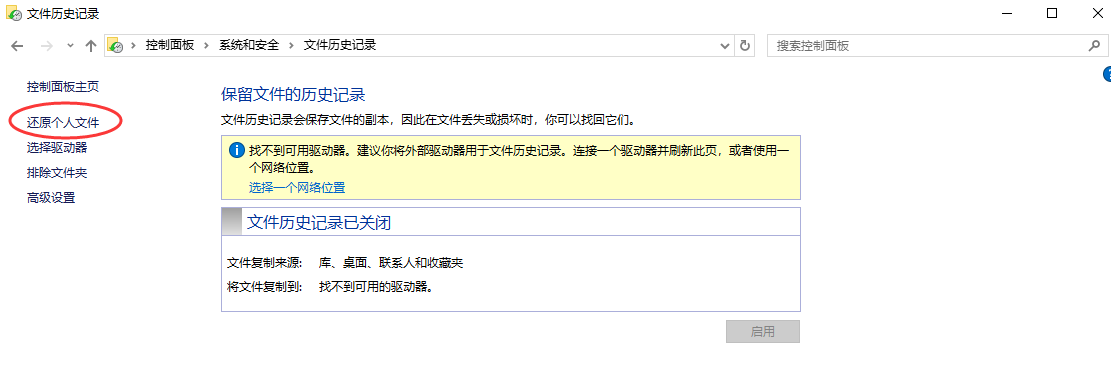
2、点击“恢复个人文件”选项,选择需要恢复的文件或文件夹。
3、确认恢复路径,并点击“恢复”按钮。系统还原点:
1、在“控制面板”中选择“系统和安全”,然后点击“系统”。
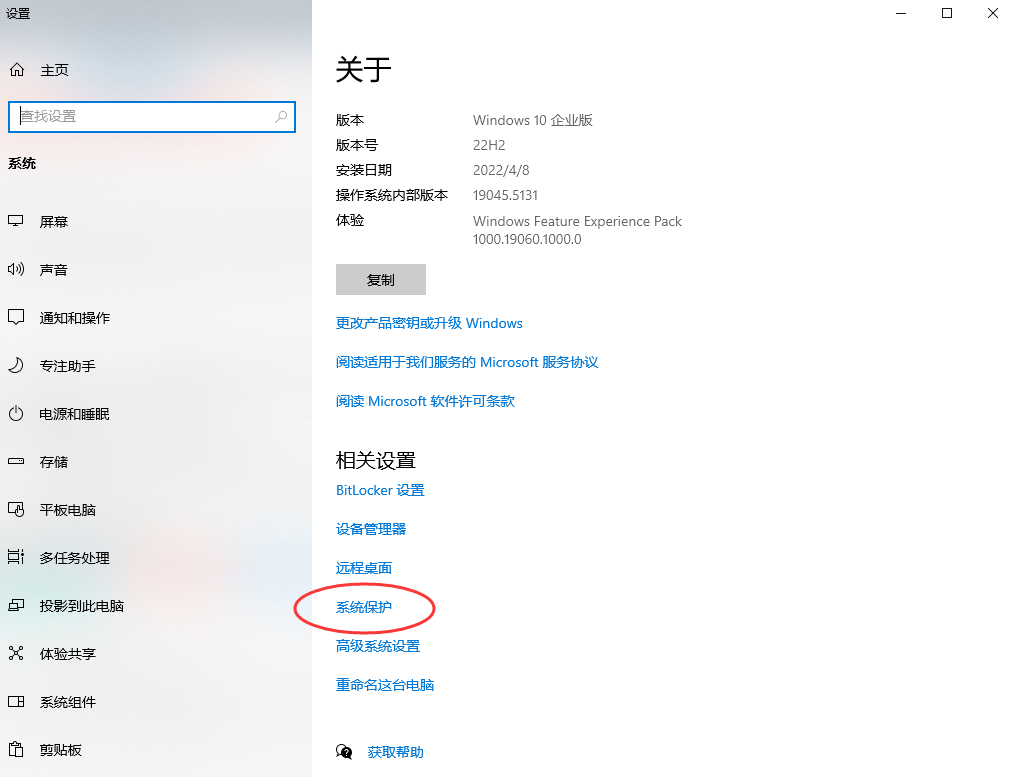
2、选择“系统保护”选项卡,点击“系统还原”。
3、根据提示选择还原点,系统会自动还原到指定时间点的数据状态。
四、通过备份恢复数据
备份是最有效的防止数据丢失的方法之一。如果在进行快速格式化之前已经备份了所有重要文件,那么恢复数据将变得非常简单。
- 云存储服务:如果使用了云存储服务,如iTunes、iCloud、Google账户等,可以直接从云端下载格式化前保存的文件。
- 外部硬盘备份:如果使用外部硬盘定期备份文件,格式化后只需从外部硬盘中恢复文件即可。
五、寻求专业帮助
对于那些涉及大量关键业务数据或者技术能力有限的情况,建议尽早联系专业的数据恢复服务提供商。他们拥有丰富的经验和专门的实验室环境,可以在不破坏原始介质的前提下尽可能多地找回丢失的信息。不过需要注意的是,这类服务往往伴随着较高的成本,而且处理时间也可能较长。
预防措施与最佳实践
为了避免将来再次遭遇类似的困扰,这里有一些实用的小贴士供参考:
- 定期备份重要文件:将重要文件备份到云端或其他安全的位置,确保即使本地数据丢失也能迅速恢复。
- 创建系统还原点:在执行任何可能导致数据丢失的操作前先创建系统还原点,以便事后可以通过系统还原功能恢复到之前的系统状态。
- 使用可靠的杀毒软件:定期检查并清理潜在威胁,防止病毒或恶意软件导致的数据丢失。
- 正确操作移动存储设备:对于移动存储设备,在每次拔插前后都应正确弹出,避免突然断电造成的损坏。
总结
以上就是快速格式化的数据怎么恢复的方法介绍了,虽然快速格式化看似不可逆的过程,但通过正确的工具和技术手段,我们有很大机会成功恢复大部分甚至全部的数据。关键是及时采取行动,并遵循上述指导方针。同时,养成良好的数字资产管理习惯也是防止此类问题发生的有效方式之一。希望这篇文章能为您带来有价值的帮助,并在未来保护好自己的宝贵资料。


 技术电话:17306009113
技术电话:17306009113 工作时间:08:30-22:00
工作时间:08:30-22:00 常见问题>>
常见问题>> 转转大师数据恢复软件
转转大师数据恢复软件
 微软office中国区合作伙伴
微软office中国区合作伙伴
 微信
微信 微信
微信 QQ
QQ QQ
QQ QQ空间
QQ空间 QQ空间
QQ空间 微博
微博 微博
微博 快速格式化的硬盘怎么恢复数据
快速格式化的硬盘怎么恢复数据
 免费下载
免费下载